「ネットワークラグが検出されました」というエラーは、ゲームがネットワークに適切な速度または接続がないことを検出し、状態についてプロンプトを表示したときにゲーム内で発生します。このエラーは主に、インターネット接続が良好でないことを意味します。したがって、ネットワークを確認し、必要に応じて変更を加える必要があります。

ただし、ネットワーク接続が完全で、他のすべてのゲームが遅延なしで完全に実行されている場合は、PUBG自体に問題があることを意味します。この問題には、ルーター設定の一部を変更してネットワークを更新するなど、いくつかの解決策があります。最も簡単なものから順に1つずつ説明します。
検出されたPUBG Network Lagを修正する方法
- PUBGネットワークラグが検出されましたXbox: PUBGはXboxコンソールでも利用できます。Xboxのゲームでもこのエラーが返されます。ルーターとネットワーク構成のリセットに関連する以下の解決策は、この場合に適用されます。
- PUBGネットワークラグ検出フリーズ:画面に「ネットワークラグが検出されました」というプロンプトが表示されると、ゲームがフリーズしてプレイできなくなることがあります。通常、ネットワークラグの問題を解決すると、フリーズが自動的に修正されます。
- PUBGネットワークラグ検出キック:長時間にわたって「ネットワークラグ」で動けなくなると、ゲームが自動的にキックアウトして、他のプレイヤーに優れたエクスペリエンスを提供します。ネットワークラグを修正すると、これは起こりません。
解決策1:PUBGを更新する
この問題は2017年に蔓延し、ユーザーは優れたインターネット接続を使用できましたが、ゲームはネットワークラグが検出されたことを通知し続けました。したがって、実験と診断の後、開発者チームは問題を修正するための新しいパッチをリリースしました。
PUBGが最新のビルドに更新されていることを確認してください。Steamを使用している場合は、保留中の更新がないことを確認してください。スタンドアロンクライアントと他のプラットフォームについても同様です。パッチは、前述の問題を修正するだけでなく、ゲームに新機能を導入します。ゲームが確実に更新されたら、次の解決策に進みます。
注:また、Xbox本体でゲームをプレイする場合は、正しく接続されていること、およびゲームがXbox本体で更新されていることを確認してください。
解決策2:ネットワーク構成をリセットする
ゲームが更新されてもメッセージが表示される場合は、コンピューターのネットワーク構成をリセットできます。ネットワーク構成が現在のネットワークと一致しなくなり、これらの問題が発生する多くの場合があります。コマンドプロンプトでいくつかのコマンドを実行し、これがうまくいくかどうかを確認します。
- Windows + Rを押し、ダイアログに「コマンドプロンプト」と入力し、アプリケーションを右クリックして[ 管理者として実行 ]を選択します。
- 管理者特権のコマンドプロンプトで、次のコマンドを実行します。
ipconfig / release ipconfig / renew netsh winsock reset
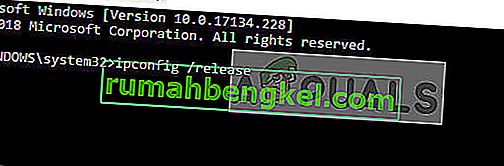
- すべての設定がリセットされた後、もう一度ゲームを起動してみて、エラーが引き続きポップアップするかどうかを確認してください。
注:コンピューターでインターネットを使用している他のアプリケーションがないことを確認してください。これは、タスクマネージャ内のリソースマネージャを使用して確認できます。
解決策3:TCP / IPv4をリセットする
それでもコンピューターでエラーが解決しない場合は、コンピューターのTCP / IPv4メカニズムをリセットしてみてください。コントロールパネルを使用して接続のプロパティに移動し、それを無効または有効にします。これにより、モジュールはすべての構成を再初期化し、矛盾があった場合は問題を修正します。
- Windows + R を押し、ダイアログボックスに「control」と入力して、Enterキーを押します。
- コントロールパネルに移動したら、[ ネットワークとインターネット ]をクリックし、[ ネットワークと共有センター ]をクリックします。
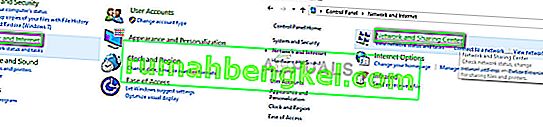
- 接続されているネットワークをクリックします。Connectionsの前にある必要があります。
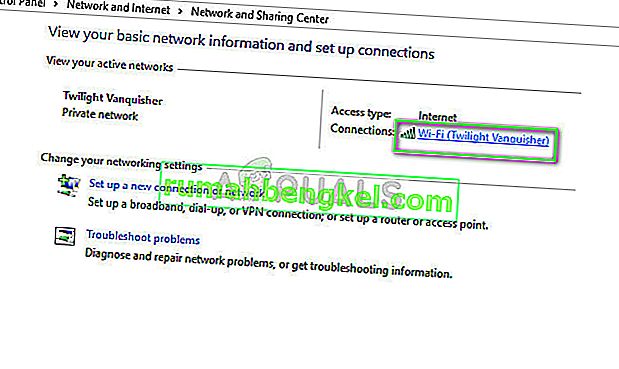
- 接続を選択すると、すべての詳細で構成されるウィンドウがポップアップします。[ プロパティ]をクリックします。
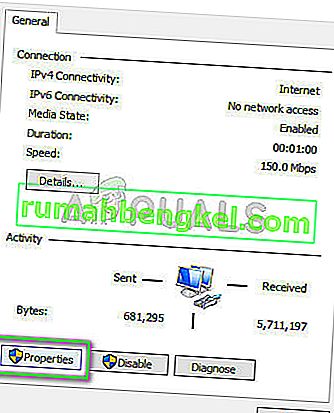
- [ インターネットプロトコルバージョン4 ]オプションをオフにします。OKを押して設定を終了します。
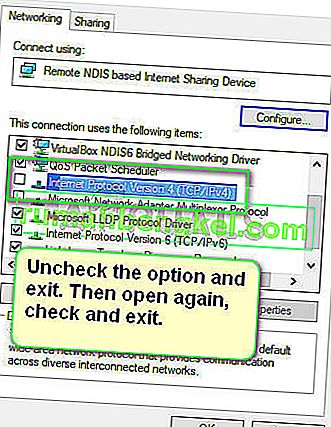
- しばらく待ってから設定を再度開き、オプションを再度有効にしてください。次に、ゲームを起動してみて、遅延の兆候がまだ続くかどうかを確認します。
解決策4:ルーター設定の変更
もう1つ試すことができるのは、ルーターのQoS(サービス品質)設定を変更することです。QoSを使用すると、他のアプリケーションと比較して、最初にインターネットへのアクセス権が与えられる特定のアプリケーションに対してインターネット接続の優先順位を付けることができます。これにより、他のアプリケーションへのインターネットアクセスが遅くなる可能性がありますが、問題が解決する場合があります。
- ブラウザーのアドレスボックスにルーターのIPを入力します。ほとんどは192.168.1.1や192.168.4.1のようなものです。ルーターの裏側を参照するか、ルーターのマニュアルで確認してください。
- QoSに移動します。ほとんどは[詳細設定]> [設定]にあります。メニューはモデルによって異なる場合がありますので、ご確認ください。
- QoSメニューに移動したら、[インターネットアクセスQoSをオンにする ]オプションを有効にし、[すべて削除]をクリックして存在するすべてのエントリを削除するか、手動で削除します。
- 次に、キューの一番上にPUBGとDiscord(使用する場合)を追加します。サービスによる QoSオプションがチェックされていることを確認する必要があります。下にスクロールして、[ 新しいアプリケーションを追加 ] をクリックします。画像に示すように情報を入力します。
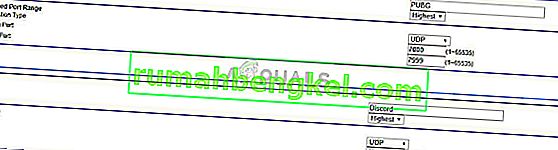
- [ 適用]をクリックして変更を保存し、ルーター設定を終了します。数秒待って、ルーターが行ったすべての変更を確実に実装します。しばらくしてからもう一度ゲームを起動してみて、プレイ中にエラーメッセージが引き続き表示されるかどうかを確認してください。
解決策5:他のモジュール/ファイアウォールを確認する
上記のすべてのソリューションがうまくいかない場合や、あなたのインターネット接続が完全に機能していることを確信している、あなたは、インターネットを消費しているバックグラウンドで実行中のサードパーティ製のアプリケーションを持っていないことを確認する必要があります。ファイアウォールを確認して、PUBGを例外として追加する必要もあります。
コンピュータにアンチウイルスがインストールされている場合は、一時的に無効にしてゲームを起動してみてください。ウイルス対策ソフトウェアが出入りするすべてのトラフィックを監視する場合がいくつかあり、これがゲームの遅延を引き起こします。後でいつでも有効にできます。
注:インターネット接続が正常で、他のアプリケーションが問題なく実行できる場合、これらのソリューションはすべて機能します。インターネット接続が悪い場合は、こちらの解決策を実行する前に、インターネット接続を修正してください。








